Mac Studio ei nuku, kuinka korjata?
Miscellanea / / July 31, 2022
Mac Studio on pöytäkone, jonka Apple on julkaissut käyttäjille, jotka tekevät raskaita tehtäviä. Mac Studion voidaan sanoa olevan prosessori, jota voit käyttää muiden laitteiden kanssa mukautetun PC: n kokoamiseen. Siinä on paljon ominaisuuksia ja se toimii macOS: ssä. Mac Studion aloitushinta on 1 89 900 ₹. Saat sen avulla paljon ominaisuuksia ja pystyt tekemään raskaita tehtäviä Mac Studion kanssa.
Joitakin raportteja on kuitenkin tulossa, että Mac Studio ei nuku. Käyttäjät ovat ilmoittaneet tästä ongelmasta ja etsivät nyt ratkaisuja Internetistä. Joten olemme täällä oppaan kanssa, jossa kerromme sinulle kuinka korjata tämä ongelma.

Sivun sisältö
- Miksi Mac Studion lepotila ei toimi?
-
Kuinka korjata Mac Studion ei-nukkumisongelma?
- Tarkista järjestelmän lepotilaasetukset
- Tarkista Yhdistetyt Bluetooth-laitteet
- Tarkista järjestelmän jakamisasetukset
- Tarkista järjestelmän toiminta
- Irrota ulkoiset laitteet
- Nollaa NVRAM ja SMC
- Tarkista Spotlight-indeksointi
- Ota yhteyttä asiakastukeen
- Johtopäätös
Miksi Mac Studion lepotila ei toimi?
Macisi lepotila ei ehkä toimi useista syistä. Jotkin häiriöt voivat aiheuttaa Mac Studion, joiden vuoksi se ei nuku. Joten listaamme saman mahdollisuuden.
- Virheelliset uniasetukset
- Häiritsevät Bluetooth-laitteet
- Jakamisasetukset
- Käynnissä olevat sovellukset
- Laitteisto-ongelma
- Ohjelmisto-ongelma
Kuinka korjata Mac Studion ei-nukkumisongelma?
Olemme täällä menetelmien kanssa, joita voit seurata korjataksesi ongelman, joka aiheuttaa Mac Studion. Koska ongelmat voivat johtua sinusta virheellisistä lepotilaasetuksista tai laitteista, jotka saattavat häiritä lepotilaa. Joten mainitsemme oikeat asetukset, joilla voit korjata tämän ongelman.
Tarkista järjestelmän lepotilaasetukset
Ensimmäinen asia, joka sinun on tehtävä, on tarkistaa Macin lepotilaasetukset. Korjaa tämä ongelma noudattamalla alla olevia ohjeita.
Mainokset
- Napsauta Omenavalikkoa.
- Valitse Järjestelmäasetukset.
- Napsauta nyt Energy Saver.
- Varmista, että tietokoneen lepotilassa ja näytön lepotilassa ei ole asetettu Ei koskaan -vaihtoehtoa.
- Poista myös Wake For Network Access -vaihtoehdon valinta, jotta muut käyttäjät eivät voi häiritä Mac Studiota.
Tarkista Yhdistetyt Bluetooth-laitteet
On mahdollista, että käytät Bluetooth-laitteita, kuten hiirtä, näppäimistöä tai muita laitteita, joiden kautta se häiritsee Macin nukkumista. Jos esimerkiksi painat mitä tahansa painiketta, Mac herää.
- Avaa Järjestelmäasetukset.
- Napsauta Bluetooth.
- Napsauta nyt Lisäasetukset.
- Poista valinta Salli Bluetooth-laitteiden herättää tämä tietokone.
Tarkista järjestelmän jakamisasetukset
Suosittelemme tarkistamaan järjestelmän jakamisasetukset, koska nämä ovat myös syitä häiritä Macin lepotilaa.
- Avaa Järjestelmäasetukset.
- Napsauta nyt Jakaminen.
- Poista sen palvelun valinta, jota et tarvitse Mac Studiossa.
Tarkista järjestelmän toiminta
Suosittelemme tarkistamaan taustalla käynnissä olevat prosessit, joiden vuoksi Macin täytyy herätä.
- Avaa Finder-ikkuna.
- Siirry kohtaan Sovellukset.
- Siirry nyt kohtaan Apuohjelmat.
- Valitse Activity Monitor.
- Napsauta CPU-painiketta yläreunassa.
- Pysäytä nyt taustalla toimivat sovellukset.
Irrota ulkoiset laitteet
Jos käytät ulkoisia laitteita, kuten viallista kovaohjainta, kynäohjainta tai muuta vastaavaa Macissasi, irrota ne kaikki, jotta Mac siirtyy lepotilaan. Monet käyttäjät ovat ilmoittaneet yhdistäneensä ulkoisen laitteen, jonka vuoksi he kohtasivat tämän ongelman Mac Studion kanssa.
Mainokset
Nollaa NVRAM ja SMC
Joten, jos sinulla on edelleen ongelma, on aika nollata NVRAM ja SMC Macissasi.
NVRAM
- Ensinnäkin, sammuta Mac.
- Pidä nyt Optio + Komento + P + R -näppäintä painettuna noin 20 sekunnin ajan.
- Näet, että Mac käynnistyy uudelleen.
- Jätä nyt avain, kun kuulet toisen käynnistysäänen.
- Olet nollannut NVRAM-muistin tekemällä näin.
SMC
Mainokset
- Sammuta Mac.
- Irrota virtajohto.
- Odota 15 sekuntia.
- Liitä nyt virtajohto ja odota 5 sekuntia.
- Sen jälkeen käynnistä Mac uudelleen.
Tarkista Spotlight-indeksointi
Jos Spotlight indeksoi tiedostoja, Mac Studio ei voi mennä nukkumaan. Koska Spotlight kestää useita kertoja tiedostojen indeksointiin Macissasi. Joten voit tarkistaa, kuinka monta tiedostoa on indeksoitu menemällä valikkorivin oikeaan yläkulmaan. Näet siellä "Indeksoinnin" tiedot.
Ota yhteyttä asiakastukeen
Jopa tämän tekemisen jälkeen, jos Mac Studio ei nuku, sinun on otettava yhteyttä asiakastukeen, koska he auttavat sinua tämän ongelman korjaamisessa. Saattaa olla ohjelmisto- tai laitteisto-ongelmia, jotka he analysoivat ja korjaavat. Vieraile siis läheisessä huoltokeskuksessasi korjataksesi tämän.
Johtopäätös
Mac Studion ei-nukkumisongelma saattaa olla sinulle ärsyttävää, koska tämän vuoksi sinun on laitettava se uudelleen lepotilaan tai saatat joutua sammuttamaan sen. Joten olemme listanneet menetelmät, joilla voit helposti korjata tämän ongelman. Varmista siis, että noudatat niitä kaikkia oikein. Lisäksi, jos olet korjannut saman ongelman muilla tavoilla, jaa se kanssamme alla olevassa kommenttiosassa.

![Stock ROM -asennuksen asentaminen Forme A77 -ohjelmaan [Firmware Flash File]](/f/fcc096948322329de5d5b533e6e58a8f.jpg?width=288&height=384)
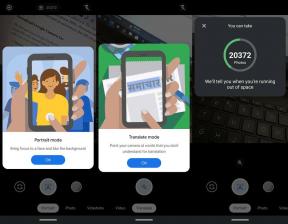
![Stock ROMin asentaminen Aldo A9: lle [Firmware Flash File / Unbrick]](/f/4330816c1083ff528be91722df38ca0f.jpg?width=288&height=384)